Kako shraniti slog / obliko tabele po meri v Excelu?
Na primer, prilagodili ste slog tabele in želite slog tabele po meri pogosto uporabljati v drugih delovnih zvezkih. Kako pa shraniti slog / obliko tabele po meri in jo ponovno uporabiti? Zdi se, da tega ni mogoče neposredno rešiti. Toda ta članek ponuja dve ukrivljeni metodi za vas:
Shranite slog / obliko tabele po meri s shranjevanjem kot predloga Excel
Shranite slog / obliko tabele po meri s shranjevanjem kot vnos samodejnega besedila
Obseg shranite kot mini predlogo (vnos samodejnega besedila, preostali formati celic in formule) za ponovno uporabo v prihodnosti
Običajno Microsoft Excel shrani celoten delovni zvezek kot osebno predlogo. Včasih boste morda morali določeno izbiro pogosto ponovno uporabiti. Kutools za Excel v primerjavi s shranjevanjem celotnega delovnega zvezka kot predloge ponuja luštno rešitev Samodejno besedilo pripomoček za shranjevanje izbranega obsega kot vnosa samodejnega besedila, ki lahko ostane v oblikah celic in formulah v obsegu. Nato boste ta obseg znova uporabili z enim samim klikom.
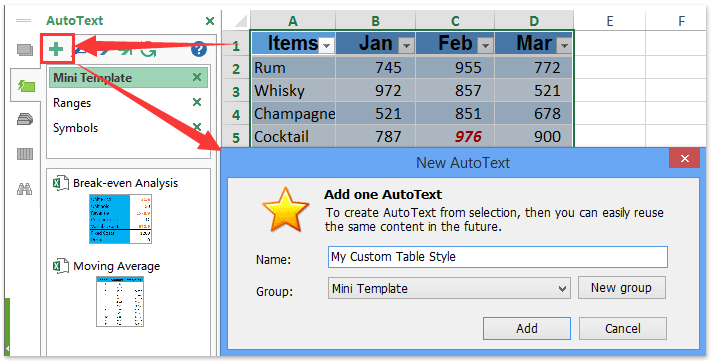
Shranite slog / obliko tabele po meri s shranjevanjem kot predloga Excel
Recimo, da ste že prilagodili slog tabele. Tabelo lahko shranite kot Excelovo predlogo za shranjevanje sloga / oblike tabele po meri. Naredite naslednje:
1. Pojdite na list, v katerem je tabela s slogom po meri, z desno miškino tipko kliknite ime lista na vrstici zavihka Sheet in izberite Premakni ali Kopiraj v meniju z desnim klikom. Oglejte si posnetek zaslona:

2. V začetnem pogovornem oknu Premakni ali Kopiraj preverite Ustvari kopijo izberite možnost (nova knjiga) Iz Rezervirati spustni seznam in kliknite OK . Oglejte si posnetek zaslona:

Zdaj je list, ki vsebuje tabelo s slogom po meri, kopiran v nov delovni zvezek.
3. V novem delovnem zvezku kliknite file (ali gumb Office)> Shrani kot.
Opomba: Priporočljivo je, da v novem delovnem zvezku odstranite vso vsebino, razen tabele s slogom po meri, preden jo shranite kot predlogo Excel.
4. V začetnem pogovornem oknu Shrani kot vnesite ime za slog tabele po meri v Ime datoteke polje izberite Predloga Excel (* .xltx) iz Shrani kot vrsto spustni seznam in kliknite Shrani . Oglejte si posnetek zaslona:

Zdaj je tabela s slogom po meri shranjena kot predloga Excel.
Opombe: lahko s klikom uporabite Excelovo predlogo file (ali Gumb »Pisarna«)> Novo > osebje (ali Moje predloge) in izbiro Excelove predloge. Nato lahko podatke v tabeli spremenite neposredno ali kopirate slog tabele z Format Painter enostavno.

Shranite slog / obliko tabele po meri s shranjevanjem kot vnos samodejnega besedila
Pravzaprav ni primerno shraniti tabele s slogom po meri kot Excelovo predlogo in ponovno uporabiti v drugih delovnih zvezkih. Ta metoda bo predstavila Kutools za Excel Samodejno besedilo pripomoček za shranjevanje tabele s slogom po meri kot vnos samodejnega besedila za enostavno uporabo.
Kutools za Excel - Vsebuje več kot 300 osnovnih orodij za Excel. Uživajte v 30-dnevnem BREZPLAČNEM preizkusu s polnimi funkcijami brez kreditne kartice! Prenesi zdaj!
1. klik Kutools > Vstavi > Samodejno besedilo to aktiviranje podokna samodejnega besedila.

2. Izberite tabelo s slogom po meri, kliknite ![]() (Dodaj v podoknu samodejnega besedila. Oglejte si spodnji posnetek zaslona:
(Dodaj v podoknu samodejnega besedila. Oglejte si spodnji posnetek zaslona:
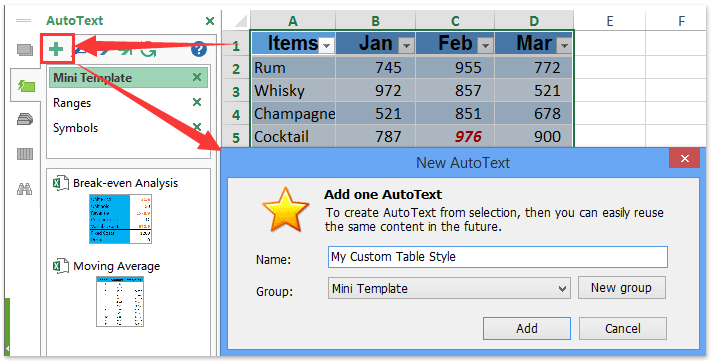
3. V pogovorno okno Novo samodejno besedilo vnesite ime novega vnosa v samobesedilo v Ime izberite skupino samodejnega besedila med skupina spustni seznam in kliknite Dodaj . Oglejte si zgornji posnetek zaslona:
Zdaj je tabela s slogom po meri shranjena kot vnos samodejnega besedila. To tabelo lahko kadar koli znova uporabite v slogu po meri v katerem koli delovnem zvezku.
Opomba: To tabelo lahko znova uporabite s slogom po meri, tako da na ciljnem listu izberete celico in v podoknu samodejnega besedila kliknete vnos samodejnega besedila. Oglejte si posnetek zaslona:

Ko v tabelo vstavite tabelo s slogom po meri, lahko podatke v tabeli spremenite neposredno ali slog tabele kopirate z Format Painter enostavno.
Kutools za Excel - Napolnite Excel z več kot 300 osnovnimi orodji. Uživajte v 30-dnevnem BREZPLAČNEM preskusu s polnimi funkcijami brez kreditne kartice! Get It Now
Predstavitev: shranite slog / obliko tabele po meri v Excelu
Sorodni članki:
Shranite in uporabite oblike številk po meri v Excelu
Počistite slog oblikovanja tabele, ne da bi v Excelu izgubili podatke tabele
Najboljša pisarniška orodja za produktivnost
Napolnite svoje Excelove spretnosti s Kutools za Excel in izkusite učinkovitost kot še nikoli prej. Kutools za Excel ponuja več kot 300 naprednih funkcij za povečanje produktivnosti in prihranek časa. Kliknite tukaj, če želite pridobiti funkcijo, ki jo najbolj potrebujete...

Kartica Office prinaša vmesnik z zavihki v Office in poenostavi vaše delo
- Omogočite urejanje in branje z zavihki v Wordu, Excelu, PowerPointu, Publisher, Access, Visio in Project.
- Odprite in ustvarite več dokumentov v novih zavihkih istega okna in ne v novih oknih.
- Poveča vašo produktivnost za 50%in vsak dan zmanjša na stotine klikov miške za vas!

